LMDE (Linux Mint Debian Edition) 5, nom de code “Elsie”, est disponible depuis le 20 mars 2022, mais la mise à niveau vers cette version n’est possible que depuis le 8 mai 2022 avec un nouvel outil graphique qui simplifie l’opération pour les utilisateurs néophytes. Alors, pour ceux qui ne veulent pas repartir depuis une nouvelle installation complète, voici un guide pas à pas pour mettre à niveau depuis LMDE 4 vers LMDE 5.
Table des matières
Prérequis pour mettre à niveau vers LMDE 5
Mettre à niveau vers LMDE 5 nécessite quelques prérequis :
- Avoir un compte Administrateur et une connexion internet.
- Être déjà sur LMDE 4. Si vous êtes encore sur LMDE 3, vous pouvez suivre ce guide pour mettre à niveau vers LMDE4.
- Avoir configuré Timeshift et fait un instantané (sauvegarde) récent.
Avant de commencer de mettre à niveau
Tester la version Live de LMDE 5
Une nouvelle version Linux Mint ou LMDE implique de nouvelles versions pour le noyau Linux, les drivers, etc Normalement, ces nouvelles versions ne devraient pas poser de problème, mais on ne sait jamais… Alors, avant de commencer la mise à niveau, je recommande de tester cette nouvelle version en démarrant votre ordinateur à partir du support d’installation qui inclut une partie Live-CD/USB.
L’image ISO permettant de créer le support d’installation est téléchargeable sur le site officiel de Linux Mint.
Appliquer les toutes les mises à jour
Par l’interface graphique
Ouvrez le gestionnaire de mise à jour Menu > Administration > Gestionnaire de mises à jour.
Rafraîchissez le cache (1), puis sélectionnez toutes les mises à jour (2) et installez-les (3).
Alors suivez les instructions du gestionnaire de mises à jour jusqu’à la fin de l’opération.
Puis redémarrez.
En ligne de commande
Ouvrez un terminal et mettez à jour le cache :
sudo apt updateAlors, si des mises à jour sont disponibles, pour les installer, faites :
sudo apt dist-upgradePuis, suivez les instructions.
Alors, une fois les mises à jour installées, supprimez les dépendances logicielles inutilisées et les fichiers de configuration associés :
sudo apt autoremove --purgeVous pouvez aussi en profiter pour faire un peu de ménage et gagner un peu de place sur votre disque dur en supprimant les anciens paquets téléchargés dans
/var/cache/apt/archives(uniquement la dernière version présente sur les dépôts sera conservée) :sudo apt autocleanOu, pour gagner, encore plus de place et vider complètement le dossier
/var/cache/apt/archives:sudo apt cleanCes deux dernières commandes ne désinstallent rien.
Enfin, redémarrez.
Faire des sauvegardes
Même si dans la plus plupart des cas, la mise à niveau se passera sans problème et sans perte de données personnelles, on n’est jamais trop prudent.
Sauvegarder le système avec Timeshift
Vous trouverez Timeshift dans Menu > Administration > Timeshift.
Si c’est la première fois que vous le lancez, vous aurez à le configurer (cf. mon guide sur comment configurer et utiliser Timeshift). Puis, faites une sauvegarde de votre système en cliquant sur Créer.
Sauvegarder ses données personnelles
Bien que cela ne soit pas obligatoire, je recommande de sauvegarder vos données personnelles, surtout si elles sont sur le même disque que votre système, par exemple sur un disque externe.
LMDE intègre un outil simple pour faire cela MintBackup/Outil de sauvegarde (cf. mon guide pour sauvegarder ses données personnelles avec MintBack).
Sinon vous pouvez utiliser d’autres logiciels de sauvegarde comme Back in Time, Freefilesync,…
Mettre à niveau vers LMDE 5
Jusqu’à LMDE 5, les mises à niveau e LMDE se faisait en ligne de commandes et pouvaient sembler complexe pour un débutant. Mais à présent, comme je le disais dans l’introduction, cette mise à niveau vers LMDE 5 se fait avec un nouvel outil graphique qui simplifie grandement l’opération.
Mais, il s’agit d’une opération majeure. De nombreux éléments du système et paquets d’applications seront mis à jour. Alors, en fonction les caractéristiques du système (vitesse CPU, disque dur, connexion internet, …), l’opération peut prendre des heures. Donc soyez patients.
Installer l’outil pour mettre à niveau vers LMDE 5
L’outil de mise à jour vers LMDE 5 n’est pas installé par défaut. Pour l’installer, dans un terminal, mettez à jour le cache APT :
sudo apt updatePuis, faites :
sudo apt install mintupgradeS’il était déjà présent, ça le mettra à jour.
Lancer l’outil graphique de mise à niveau vers LMDE 5
Pour lancer l’outil, toujours dans un terminal, faites :
sudo mintupgradeUne nouvelle fenêtre va s’ouvrir.
Mais ne fermez pas la fenêtre du terminal. L’outil graphique affiche ses commandes dans ce dernier.
Aussi, je recommande de garder les deux fenêtres ouvertes côte-à-côte.
En effet, il se peut que vous ayez à répondre à des questions dans ce terminal durant l’installation et la configuration des nouveaux paquets.
Dans la fenêtre de l’outil de mise à niveau, les utilisateurs avancés peuvent se rendre dans le menu > Préférences.
Ils pourront modifier les conditions pour que la mise à jour soit possible :
Mais, pour la plupart des utilisateurs, je ne recommande pas de les modifier.
Démarrer la mise à niveau à niveau vers LMDE 5
Cliquez sur le bouton C’est Parti !
Alors, suivez les indications.
Phase 1 : Préparation
Cette étape consiste à tester et préparer le système pour que la mise à niveau se passe bien.
L’outil détectera des problèmes, et, pour passer à l’étape suivante, il faudra appliquer la solution proposée en cliquant sur le bouton réparer.
Aussi, l’outil :
- Désactivera les dépôts tiers si vous en avez :
- Et supprimera les paquets orphelins :
Les paquets orphelins sont les paquets DEB (pas les paquets Flatpak) installés depuis une autre source que les dépôts officiels. Par exemple, les paquets installés depuis
- un fichier DEB téléchargé
- ou un autre dépôt ajouté manuellement.
Si vous voulez les conserver, il faut les ajouter à la liste des paquets orphelins à conserver dans les préférences de l’outil. Alors dans l’onglet Paquets orphelins (1), cliquez sur le + (2).
Recopiez le nom du paquet voulu et validez. Puis, refaites l’opération pour tous les paquets à conserver.
Enfin, revenez à la préparation
et faites Revérifier pour raffraichir la liste
Phase 2 : Simulation et téléchargement
Lors de cette étape, l’outil fera une simulation et téléchargera les paquets nécessaires à la mise à niveau.
Une fois la simulation faite, un résumé des changements s’affichera ;
Puis le téléchargement des paquets nécessaires démarra :
Phase 3 : Mise à niveau
Lors de cette étape, les différents paquets de votre système seront mis à niveau vers leur nouvelle version.
Durant cette opération, restez vigilant sur ce qui se passe dans le terminal. En effet, il se peut que vous ayez à répondre à des questions dans le terminal. Par exemple, si GRUB a besoins d’être reconfiguré :
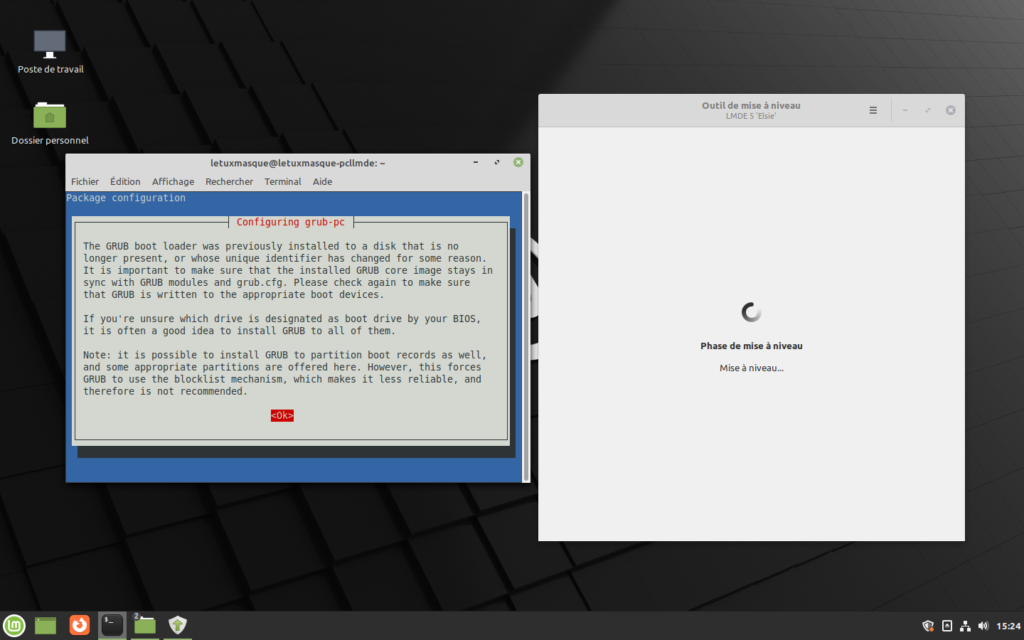
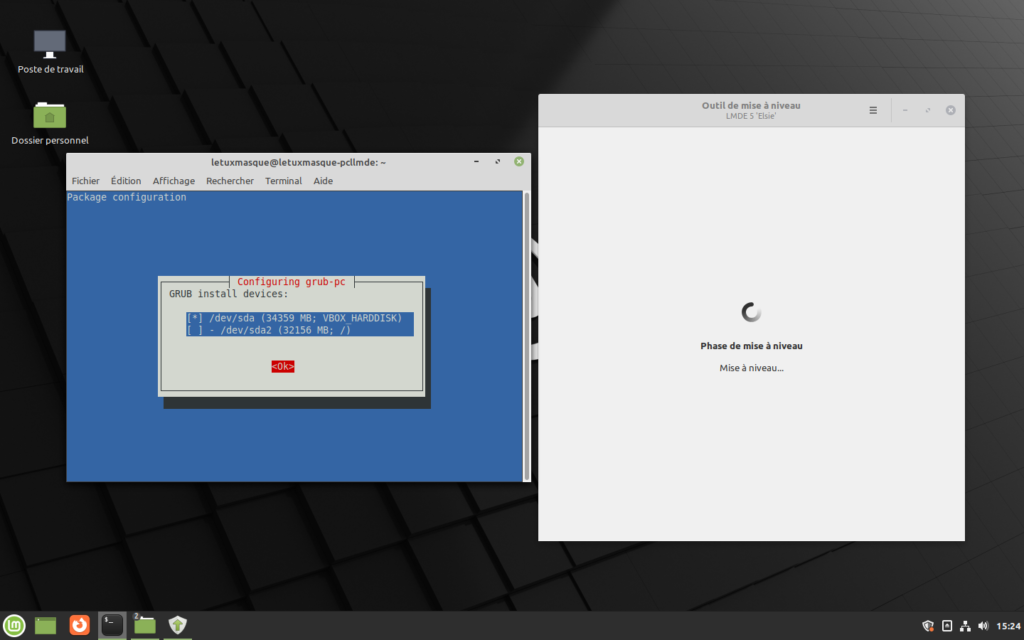
Vous aurez aussi à :
- Réparer les paquets dont la version diffère avec celle présente dans les dépôts Debian :
- Supprimer les paquets plus présents sur les dépôts de Debian 11 et LMDE 5 :
Enfin, la mise à niveau se termine :
Redémarrez votre ordinateur. Et voilà ! Bienvenue dans LMDE 5.
À faire après la mise à niveau
Supprimer l’outil de mise à niveau
Cet outil n’est plus utile à présent, donc vous pouvez le désinstaller. Pour cela, ouvrez un terminal et faites :
sudo apt remove mintupgradeInstantanés systèmes
Lancez Timeshift et créez un premier instantané de votre système LMDE en version 5.
Configurer les sources de logiciels
Allez dans Menu Applications > Administration > Sources de logiciels. Dans l’onglet dépôts officiels, vérifiez que vous utilisez bien des miroirs locaux.
Puis, si vous en utilisez, allez dans l’onglet dépôts supplémentaire. Alors, éventuellement modifiez-les (1) pour les faire pointer vers leur version pour Debian 11 “Bullseye” et réactivez-les (2).
Configurer les mises à jour automatiques (facultatif)
Pour cela, toujours dans le gestionnaire de mises à jour, il faut aller dans les Préférences. Puis dans l’onglet Automatisation, cochez les options différentes options.
Toutefois, si vous activez cette option, pensez à programmer des sauvegardes régulières dans Timeshift. Ainsi, vous pourrez de revenir simplement en arrière au cas de problème…
Et pour finir
S’il y en a, résolvez les problèmes signalés dans l’outil des rapports système.
Aussi, dans le panneau de bienvenue de LMDE (Menu > Préférences > Écran d'accueil), l’onglet des Premiers pas, vous trouverez des lanceurs pour effectuer différentes tâches recommandées avant de commencer à utiliser LMDE.
Entre autre, si votre ordinateur doit se connecter à internet en dehors de chez vous, pensez à activer le Pare-feu (Firewall)…
Pour aller plus loin
Vous pouvez consulter :
- la procédure officielle pour mettre à niveau vers LMDE 5 qui a servi de base pour ce tutoriel (en anglais)
- La liste des principales nouveautés de LMDE 5 “Elsie”


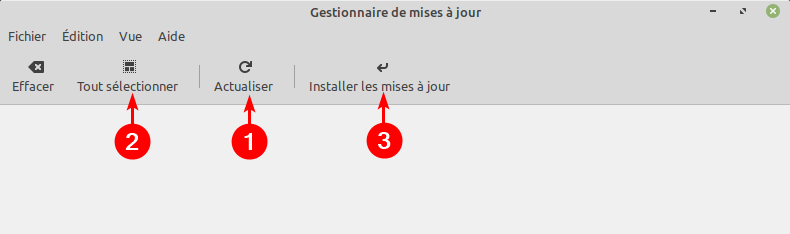
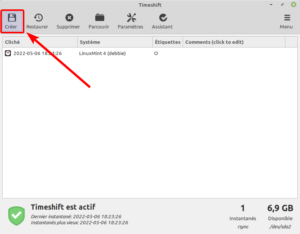
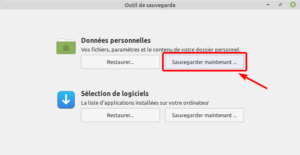
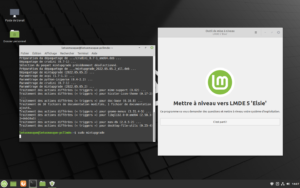
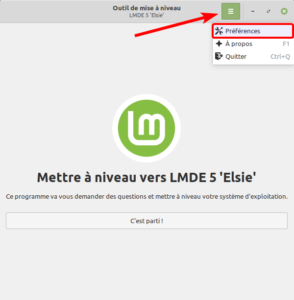
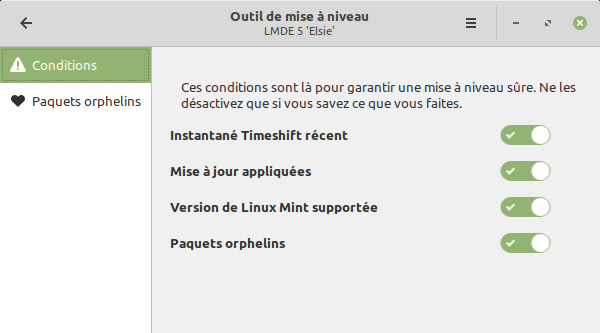
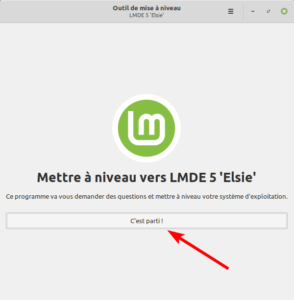
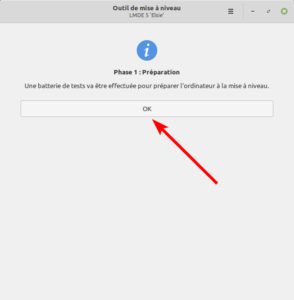
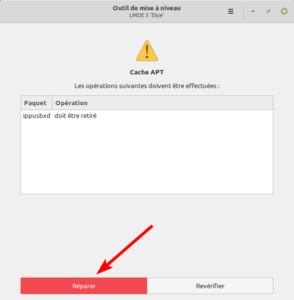
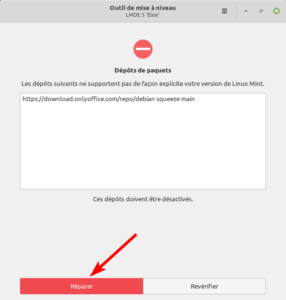
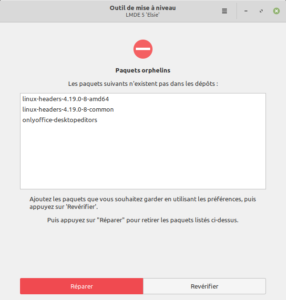
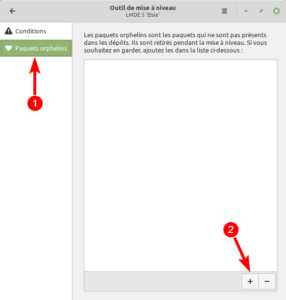
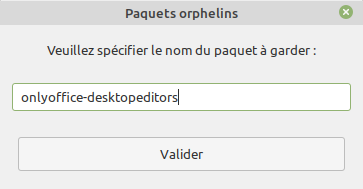
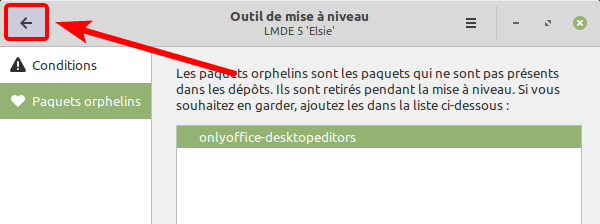
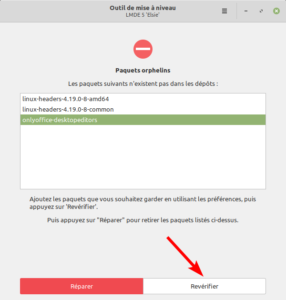
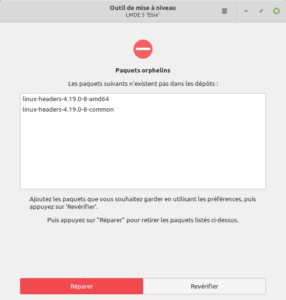
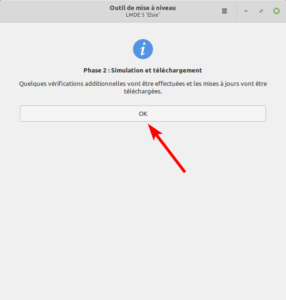
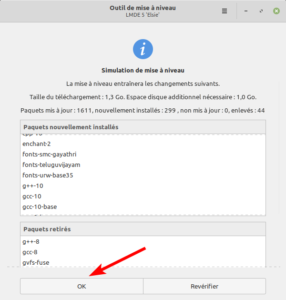

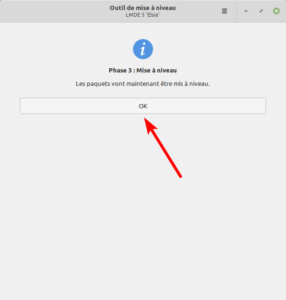
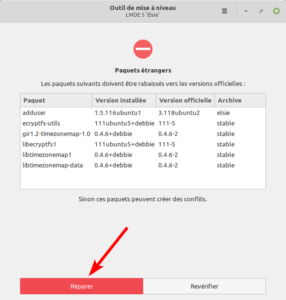
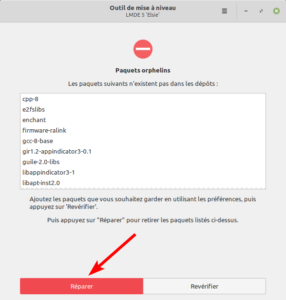
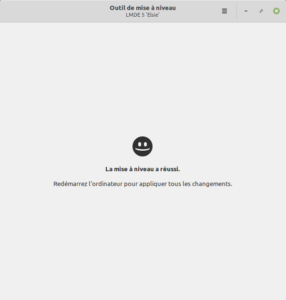
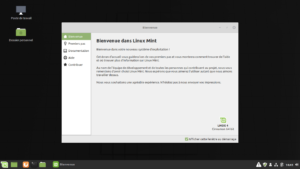
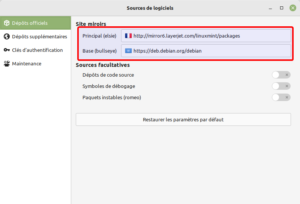
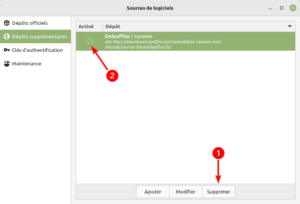
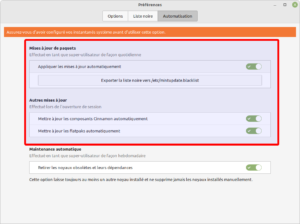
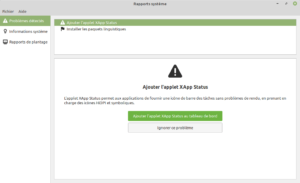
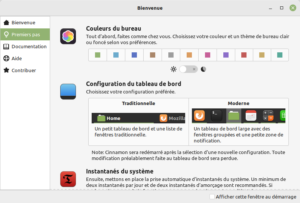
Le Tux Masqué, tu es le roi des tuto parfaits 🙂
Merci !